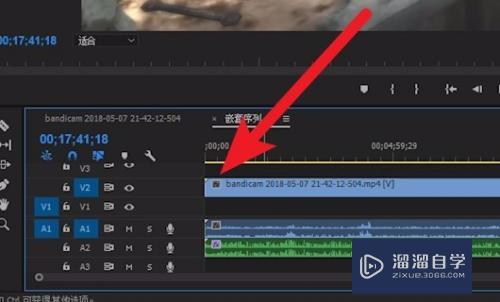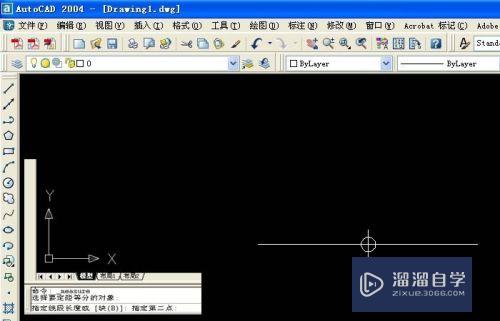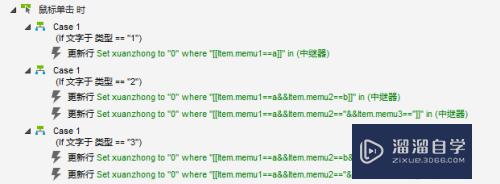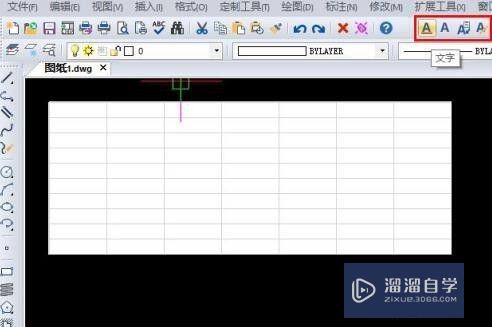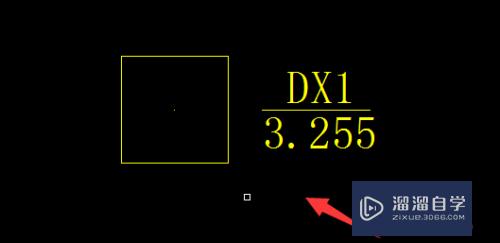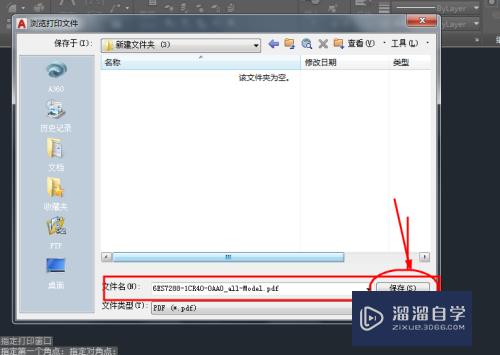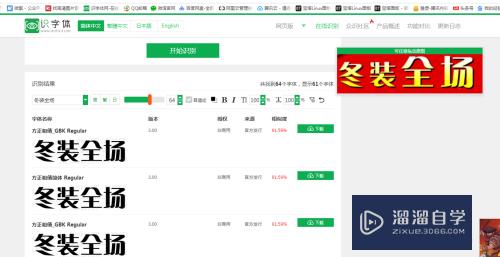CAD制作块时忘了点基点怎么办(cad块的基点跑了)优质
在CAD中制作块是很经常的事。但有时后会忘记确定基点。而造成插入块时。基点默认的是原点。造成了很大的不便。所以CAD制作块时忘了点基点怎么办呢?大家可以尝试下列的方法。
想要玩转“CAD”。快点击此入口观看免费教程→→
工具/软件
硬件型号:联想ThinkPad P14s
系统版本:Windows7
所需软件:CAD2014
方法/步骤
第1步
首先打开autocad。我已经先将要制作的块的外形画好。
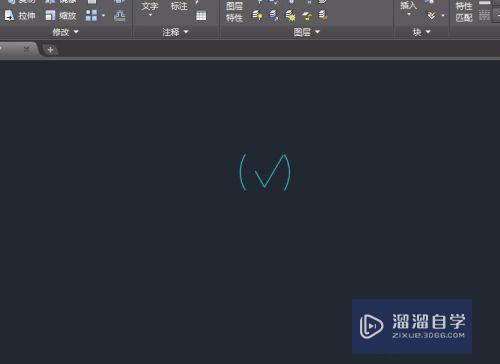
第2步
制作块时很容易忘记。确定基点的坐标。
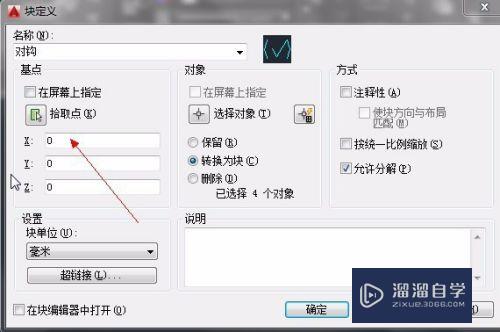
第3步
这就造成了如图的后果。当时没有确定基点。默认的是当时原点为基点的。
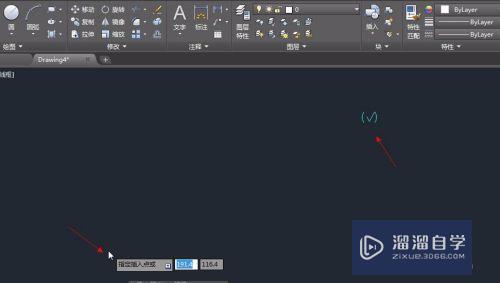
第4步
下面随便将块放在图纸上。鼠标左键双击这个块。会出现如下对话框。单击确定。
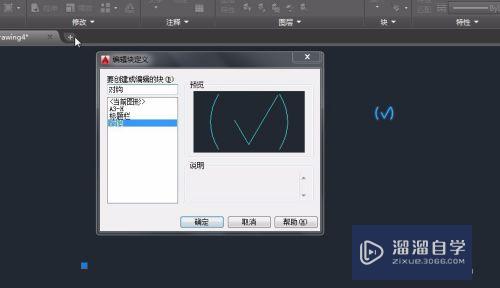
第5步
确定后进入了块编辑界面。这是需要编辑基点。选择基点选项。重新确定基点。再保存。关闭。
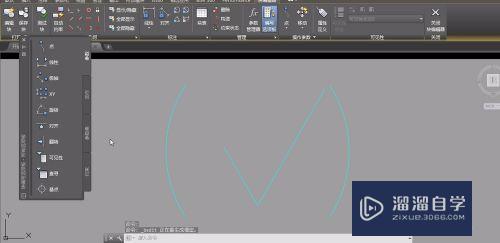
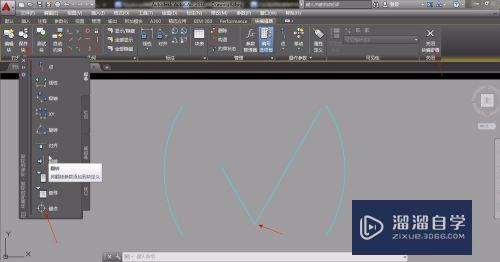
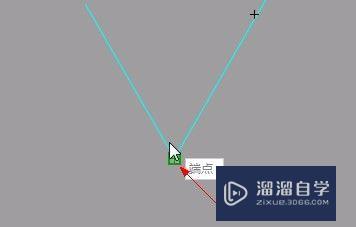

第6步
接下来。就可以任性的插入块了。
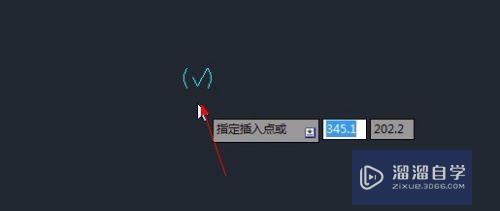
以上关于“CAD制作块时忘了点基点怎么办(cad块的基点跑了)”的内容小渲今天就介绍到这里。希望这篇文章能够帮助到小伙伴们解决问题。如果觉得教程不详细的话。可以在本站搜索相关的教程学习哦!
更多精选教程文章推荐
以上是由资深渲染大师 小渲 整理编辑的,如果觉得对你有帮助,可以收藏或分享给身边的人
本文标题:CAD制作块时忘了点基点怎么办(cad块的基点跑了)
本文地址:http://www.hszkedu.com/69850.html ,转载请注明来源:云渲染教程网
友情提示:本站内容均为网友发布,并不代表本站立场,如果本站的信息无意侵犯了您的版权,请联系我们及时处理,分享目的仅供大家学习与参考,不代表云渲染农场的立场!
本文地址:http://www.hszkedu.com/69850.html ,转载请注明来源:云渲染教程网
友情提示:本站内容均为网友发布,并不代表本站立场,如果本站的信息无意侵犯了您的版权,请联系我们及时处理,分享目的仅供大家学习与参考,不代表云渲染农场的立场!